فهرست
په داسې حال کې چې د لوی اکسل کاري پاڼې سره کار کوئ، تاسو اړتیا لرئ چې پورته قطار منجمد کړئ او لومړی کالم. دا به تاسو ته اجازه درکړي چې د خپل ټول کاري پاڼي له لارې حرکت وکړئ چې پورتنۍ قطار او لومړی کالم تل ښکاره وي. په دې مقاله کې، زه به تاسو ته په Excel کې د پورتنۍ قطار او لومړي کالم منجمد کولو لپاره 5 اسانه لارې وښیم.
فرض کړئ، تاسو د پیرودونکو معلوماتو په اړه لاندې ډیټاسیټ لرئ، چیرته چې تاسو غواړئ پورته قطار کنګل کړئ او لومړی کالم.
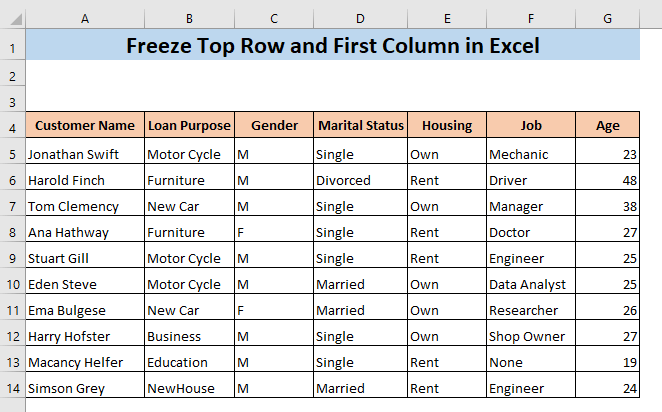
د تمرین کاري کتاب ډاونلوډ کړئ
پورته قطار او لومړی کالم منجمد کړئ.xlsx
په Excel کې د پورتنۍ قطار او لومړي کالم منجمد کولو 5 لارې
1. یوازې پورتنۍ قطار منجمد کړئ
د پورتنۍ قطار منجمد کولو لپاره،
➤ لید ته لاړ شئ د کړکۍ ریبن څخه ټب او کلیک وکړئ فریز پینز د
په پایله کې، د فریز پینز مینو به ښکاره شي.
➤ په پورته قطار منجمد کړئ باندې کلیک وکړئ.
11>
دا به د کاري پاڼې پورتنۍ قطار منجمد کړي. نو، که تاسو لاندې سکرول کړئ، تاسو به وګورئ چې پورتنۍ قطار به تل ښکاره پاتې وي.

نور ولولئ: د سر دوه کنګل کولو څرنګوالی قطارونه په Excel کې (4 لارې)
2. یوازې لومړی کالم منجمد کړئ
د لومړي کالم منجمد کولو لپاره،
➤ لید <2 ته لاړ شئ د کړکۍ ریبن څخه په فریز پینز ټب او کلیک وکړئ.
د پایلې په توګه، فریز پینز مینو به ښکاره شي.
➤ په لومړی کالم منجمد کړئ باندې کلیک وکړئ.
13>
دا به د لومړي کالم کنګل شيکاري پاڼه نو، که تاسو ښي خوا ته سکرول کړئ، تاسو به وګورئ چې لومړی کالم به تل ښکاره پاتې وي.
14>
نور ولولئ: د لومړي 3 منجمد کولو څرنګوالی په Excel کې کالمونه (4 چټکې لارې)
3. د پورتنۍ قطار او لومړی کالم په یو وخت کې کنګل کړئ
په مخکینیو برخو کې، موږ د پورتنۍ قطار او لومړی کالم په جلا توګه منجمد لیدلي. موږ کولی شو دواړه په ورته وخت کې کنګل کړو. راځئ وګورو چې دا څنګه وکړو. په ورته وخت کې د پورتنۍ قطار او لومړی کالم منجمد کولو لپاره،
➤ سیل غوره کړئ B2
د حوالې حجره باید د قطار لاندې او د کالم ښي خوا ته وي ، تاسو غواړئ کنګل کړئ. نو د پورتنۍ قطار او لومړي کالم منجمد کولو لپاره، تاسو اړتیا لرئ چې د حوالې حجرې په توګه سیل B2 انتخاب کړئ.
➤ لید ټب ته لاړ شئ او په <کلیک وکړئ. 1>فریز پینز د کړکۍ ریبن څخه.
په پایله کې، فریز پینز مینو به ښکاره شي.
➤ کلیک وکړئ. فریز پینز .
15>
دا به دواړه پورتنۍ قطار او د کاري پاڼي لومړی کالم منجمد کړي. نو، که تاسو د خپل کاري پاڼې له لارې حرکت وکړئ، نو تاسو به پورته قطار وګورئ او لومړی کالم به تل ښکاره پاتې شي.

1> نور ولولئ: <1 په Excel کې د پورته 3 قطارونو منجمد کولو څرنګوالی (3 میتودونه)
ورته لوستل
- په Excel کې د 2 کالمونو منجمد کولو څرنګوالی ( 5 میتودونه)
- په ایکسل کې ډیری پینونه کنګل کړئ (4 معیارونه)
- څنګه په Excel کې د VBA سره پینونه کنګل کړئ (5 مناسبې لارې)
4.د یخولو لپاره سپلایټ پینز
ایکسیل د ورته دندې ترسره کولو لپاره مختلف ځانګړتیاوې وړاندې کوي. یخ کول هم استثنا نه ده. تاسو کولی شئ د پورتنۍ قطار او ستاسو د ډیټا شیټ لومړی کالم منجمد کولو لپاره سپلیټ پینز هم وکاروئ.
لومړی،
➤ سیل غوره کړئ B2
د حوالې حجره باید د قطار لاندې او د کالم ښي خوا ته وي، تاسو غواړئ کنګل کړئ. نو د پورتنۍ قطار او لومړي کالم د کنګل کولو لپاره، تاسو اړتیا لرئ چې سیل B2 د حوالې حجرې په توګه وټاکئ.
له هغې وروسته،
➤ ته لاړ شئ. ټب وګورئ او په سپلایټ عکس باندې کلیک وکړئ.
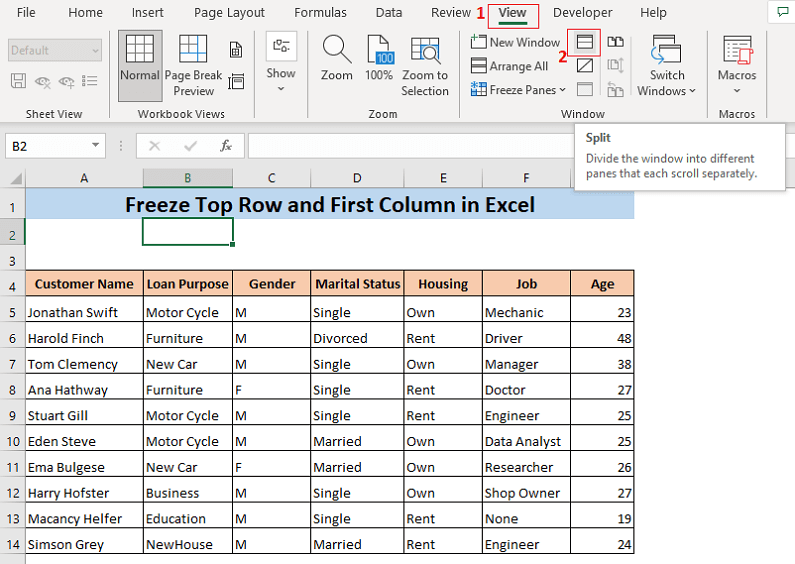
په پایله کې، ستاسو د ډیټاسیټ پورتنۍ قطار او لومړی کالم به کنګل شي . تاسو به تل د شیټ پورتنۍ قطار او لومړی کالم وګورئ پرته لدې چې تاسو په کاري پاڼه کې څومره لرې لاړشئ.

1> اړوند مواد: په Excel کې د پینونو منجمد کولو لپاره د کیبورډ شارټ کټ (3 شارټ کټونه)
5. د غوره قطار او لومړي کالم د کنګل کولو لپاره د جادو منجمد تڼۍ
که تاسو په مکرر ډول قطارونو او کالمونو منجمد کولو ته اړتیا لرئ، نو تاسو کولی شي یو جادو فریز بټن فعال کړي. د دې تڼۍ سره، تاسو کولی شئ پورتنۍ قطار او لومړی کالم په اسانۍ سره منجمد کړئ. لومړی، راځئ وګورو چې دا جادو منجمد تڼۍ څنګه جوړ کړئ.
➤ د ایکسل فایلونو د پورتنۍ بار څخه د ډراپ-ډاون آیکون باندې کلیک وکړئ.
دا به یو ډراپ-ډاون مینو خلاص کړي.
➤ د دې مینو څخه نور کمانډونه انتخاب کړئ.
23>
په پایله کې، د د چټک لاسرسي وسیله پټه ټب د ایکسل څخهاختیارونه کړکۍ به ښکاره شي.
➤ انتخاب کړئ په ربن کې نه غوره کړئ په د بکس څخه کمانډ غوره کړئ.
له هغې وروسته،
➤ فریز پینز وټاکئ او په اضافه کړئ باندې کلیک وکړئ.
دا به په ښي بکس کې د فریز پینز اختیار اضافه کړي.
په نهایت کې،
➤ په ښه باندې کلیک وکړئ.
24>
اوس به تاسو یو منجمد وګورئ ستاسو د ایکسیل فایل په پورتنۍ بار کې د پینز عکس.
25>
د دې جادو تڼۍ سره د پورتنۍ قطار او لومړي کالم کنګل کولو لپاره،
➤ سیل غوره کړئ B2 او په دې فریز پینز آیکون باندې کلیک وکړئ.
دا به ستاسو د کاري پاڼې پورتنۍ قطار او لومړی کالم منجمد کړي.

نور ولولئ: په Excel کې د ګمرکي فریز پینونو پلي کولو څرنګوالی (3 اسانه لارې)
د یادولو لپاره شیان
🔻 منجمد او سپلیټ پینونه په ورته وخت کې نشي کارول کیدی. یوازې یو له دوه اختیارونو څخه شتون لري.
🔻 که تاسو غواړئ قطارونه او کالمونه په ورته وخت کې منجمد کړئ، د حوالې حجره باید د قطار لاندې او د کالم ښي خوا ته وي، تاسو غواړئ کنګل کړئ. نو، د پورتنۍ قطار او لومړي کالم د کنګل کولو لپاره، تاسو اړتیا لرئ چې سیل B2 د حوالې حجرې په توګه وټاکئ.
پایله
زه امید لرم چې اوس تاسو پوهیږئ چې څنګه کنګل کول په Excel کې پورته قطار او لومړی کالم. که تاسو غواړئ چې دوی غیر منجمد کړئ، تاسو کولی شئ له دلته لارې ومومئ. که تاسو کوم ډول ګډوډي لرئ، مهرباني وکړئ یو نظر پریږدئ.

